Содержание :
PDF-файлы, изобилующие графическими вставками и картинками, имеют один существенный недостаток – вес. По этой причине на передачу таких документов через интернет уходит много времени. Кроме того, файлы занимают большое пространство на жестком диске компьютера или в облачном хранилище. В текущем материале опишем несколько вариантов, как уменьшить размер PDF.
Программы для компьютера
Основное преимущество использования локального программного обеспечения – автономность. После установки софта, выполнять сжатие PDF-документа можно будет без доступа в интернет и независимо от работоспособности различных онлайн-сервисов. Рассмотрим несколько программ с необходимым функционалом.
CutePDF
Это бесплатное ПО, которое работает на всех современных версиях Windows (98 и выше). Суть его возможностей заключается в уменьшении качества содержимого. Такие изменения не повлияют на комфорт просмотра документа, но позволят сократить вес файла. Инструкция:
- Перейти на страницу скачивания ПО.
- В правой части воспользоваться двумя ссылками: «Free Download» и «Free Converter». Сохранить установочные файлы на жестком диске ПК.
- По очереди запустить загруженные файлы и выполнить установку софта.
- Открыть ПДФ в программе, которая поддерживает данный формат.
- Используя меню «Файл», выбрать опцию «Печать».
- Среди доступных принтеров отыскать «CutePDF Writer». Это виртуальный принтер, который добавляется в систему после установки ПО.
- Кликнуть по кнопке «Свойства» и перейти в раздел дополнительных параметров.
- Отыскать строку «Качество печати». В раскрывающемся списке указать разрешение – «dpi». Чем оно меньше, тем сильнее получится облегчить ПДФ.
- Кликнуть «Ок» и закрыть окно свойств.
- Начать печать и выбрать место в памяти компьютера для сохранения сжатого документа.
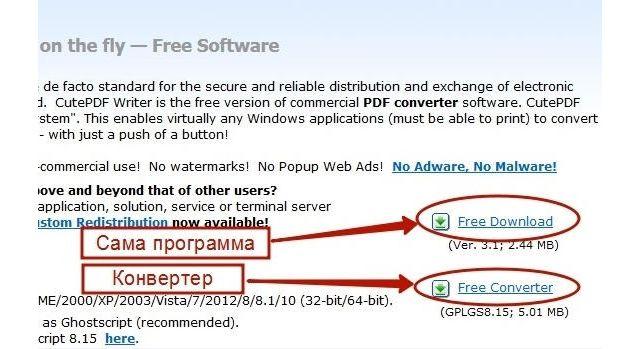
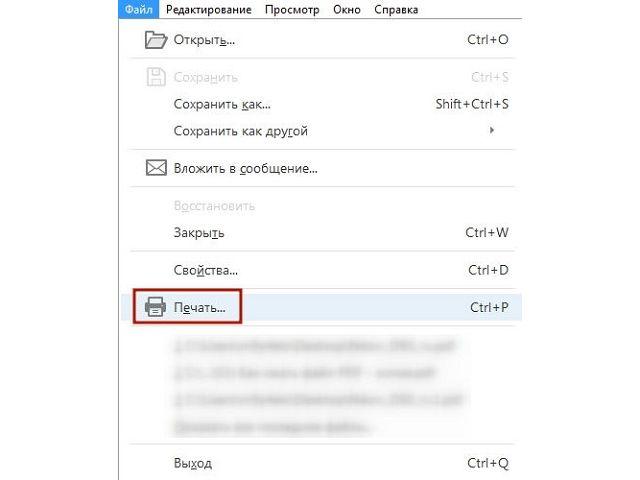
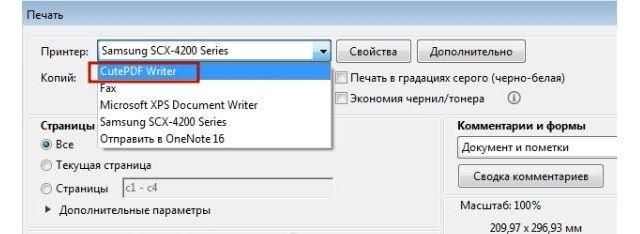
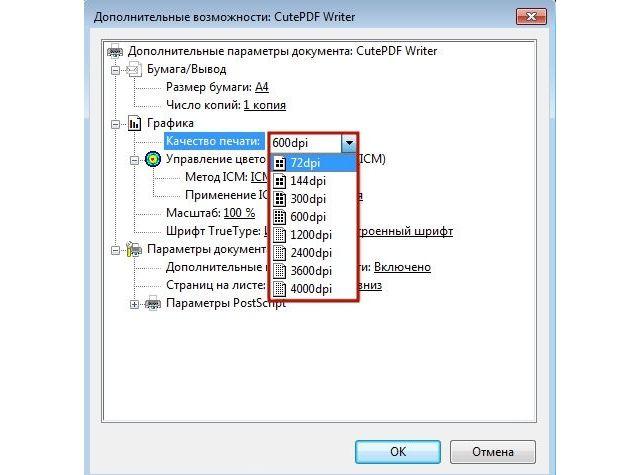

Данное ПО также подойдет для конвертации формата «DOCX» в «PDF». Достаточно лишь открыть документ в Word и задать печать с помощью виртуального принтера.
PDF Creator
Программа является альтернативой предыдущей и работает по такому же принципу. В процессе установки создается виртуальный принтер, через который и выполняется сжатие файла. Краткая инструкция:
- Перейти по ссылке: https://www.pdfforge.org/pdfcreator/download.
- Кликнуть по кнопке «Download» в колонке с бесплатной версией софта.
- Сохранить файл на компьютере и запустить его. Следовать инструкциям установщика.
- Открыть PDF-документ в любой программе, обеспечивающей просмотр файла (например, Foxit Reader).
- Открыть меню «Файл» и выбрать опцию печати.
- В списке принтеров найти «PDF Creator».
- Действовать согласно шагам 7-10 предыдущего списка.
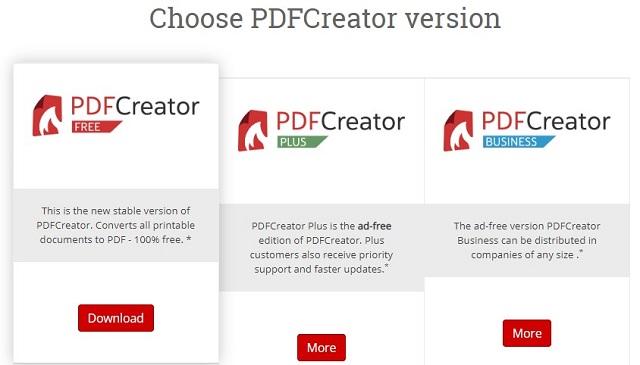
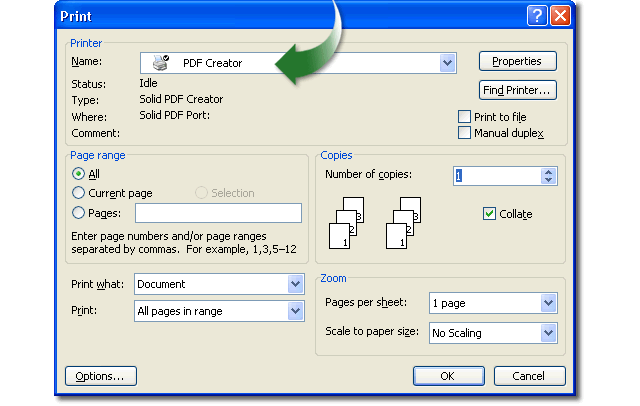
Как оптимизировать PDF в Adobe Acrobat
Данный раздел статьи будет интересен пользователям платной версии ПО от Adobe Systems. Программа позволяет не только просматривать файлы в расширении PDF, но также выполнять их оптимизацию. Инструкция:
- Открыть документ в Adobe Acrobat.
- Кликнуть по меню «Файл» и навести курсор на строку «Сохранить как другой».
- В появившемся дополнительном списке отметить пункт «Оптимизированный файл PDF».
- Программа запустит специальный инструмент. В нем необходимо воспользоваться функцией оценки свободного пространства. Она покажет, на какие элементы файла следует обратить внимание в первую очередь, а какие влияют на его вес минимальным образом.
- Когда сведения о занимаемом месте получены, пора приступать к настройке параметров. В левой части окна можно перемещаться по разделам: «Изображения», «Шрифты» и т.д. Справа находятся параметры открытой категории. Например, можно выставить минимальное качество и формат для цветных, серых и монохромных изображений. Интерфейс программы переведен на русский язык, поэтому проблем с пониманием настроек не возникнет.
- Нажать «Ок» внизу справа и выбрать место для сохранения сжатого документа.
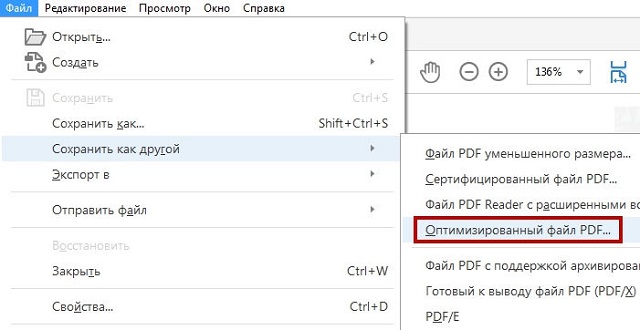
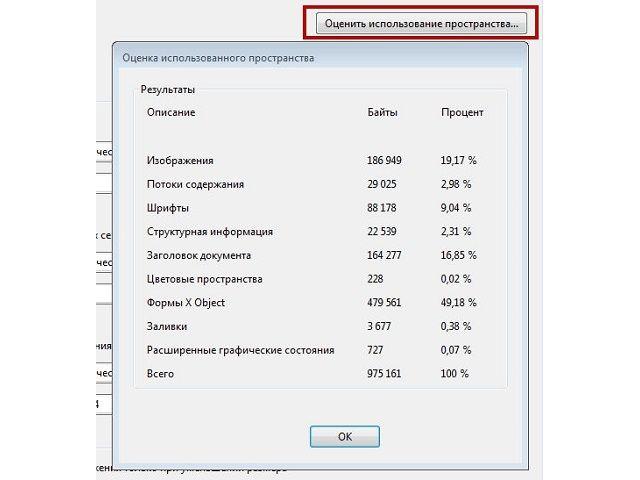
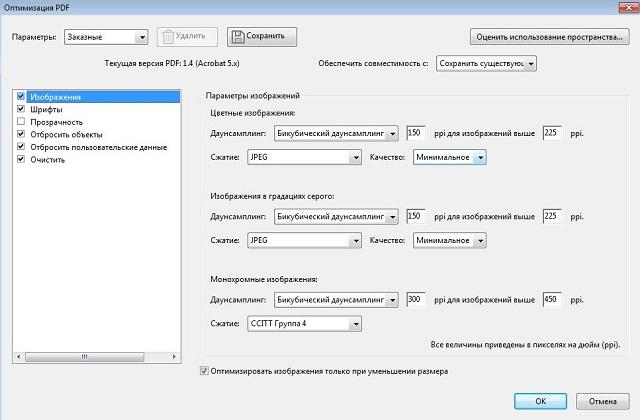
Как уменьшить файл PDF на Mac
На компьютерах Mac сжатие документа в формате ПДФ выполняется встроенными средствами системы без установки дополнительных программ. Пошаговая инструкция:
- Запустить программу «Просмотр».
- Раскрыть меню «Файл» и выбрать «Открыть».
- Указать путь к файлу на жестком диске.
- Снова воспользоваться меню «Файл», выбрать пункт «Экспортировать».
- Открыть всплывающее окно «Quartz-фильтр», отметить вариант «Уменьшить размер файла».
- Вписать имя будущего документа, указать папку и нажать «Сохранить».
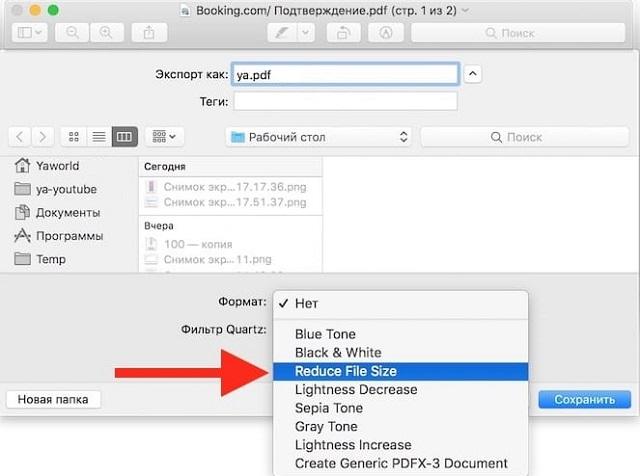
Онлайн-сервисы для сжатия PDF
На просторах интернета присутствует множество сайтов, которые предоставляют бесплатные услуги уменьшения размера документов формата ПДФ. Рассмотрим несколько наиболее популярных.
SmallPDF
Это браузерное приложение, которое можно использовать на любой операционной системе. Разработчики сайта гарантируют конфиденциальность загружаемой информации, и заявляют, что все документы удаляются с сервер спустя 1 час. Добавленный документ уменьшается до 144 dpi и идеально подходит для пересылки по электронной почте и через другие каналы связи. Ресурс принимает файлы весом до 5 Гб, а все вычислительные операции проводит в облаке, не нагружая систему компьютера.
Чтобы уменьшить вес ПДФ файла онлайн, необходимо выполнить следующие шаги:
- Перейти по ссылке: https://smallpdf.com/ru/compress-pdf.
- Перетащить документ на красный блок в центре окна или нажать «Выберите файл» и указать его расположение в памяти ПК.
- Дождаться окончания загрузки.
- Выбрать вариант сжатия: «Высокое качество» (приблизительно -40% веса) или «Сильное сжатие» (-75%). Второй вариант доступен только в пробном режиме или после оплаты подписки (6$ в месяц).
- Кликнуть «Выбрать опцию», чтобы начать процесс.
- Система отчитается о степени сжатия и предложит сохранить файл на ПК. Также его можно загрузить в облако или отправить по email. При сохранении к первоначальному имени документа добавляется пометка «Сжатый».
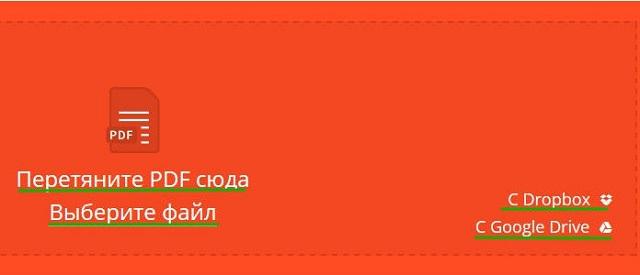
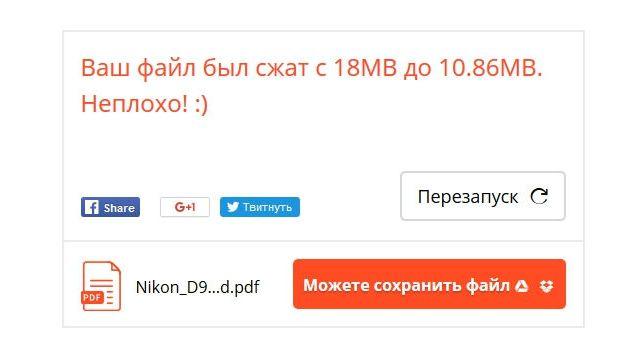
ILovePDF
Схожий по функционалу сервис, который также поддерживает добавление документа с Google.Drive и Drop Box. Инструкция по использованию:
- Перейти по адресу: https://www.ilovepdf.com/ru/compress_pdf.
- Кликнуть по красной кнопке и указать расположение файла в памяти или воспользоваться соответствующими иконками облачных сервисов.
- Выбрать степень сжатия: экстремальное, среднее или низкое. В отличие от предыдущего сервиса, здесь все варианты предоставляются бесплатно, однако даже экстремальное уменьшение размера не дает результат более 40%.
- Кликнуть по кнопке «Сжать PDF».
- Подождать пока система выполнит задачу. Выбрать место в памяти ПК для сохранения файла (к исходному имени добавляется приписка «compressed»).

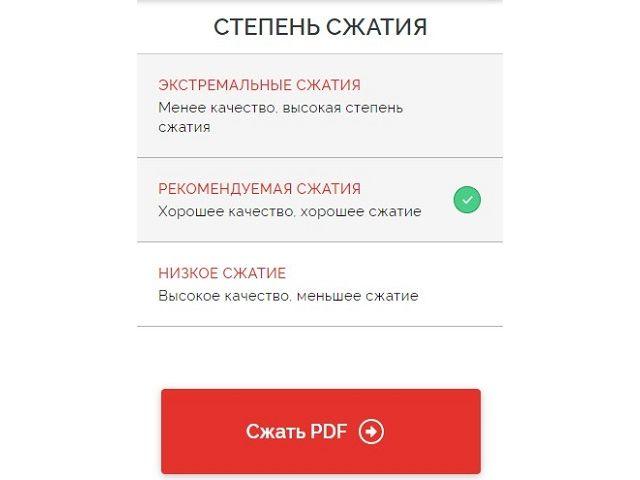
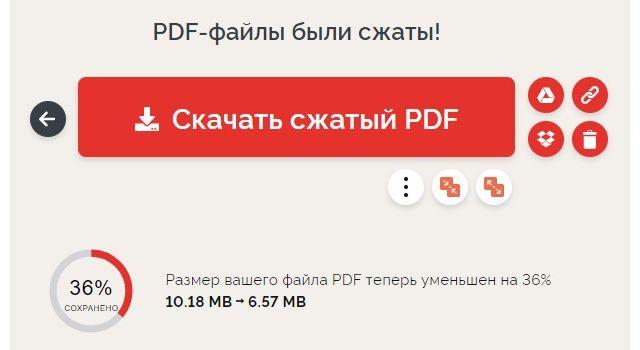
Теперь вы знаете, как уменьшить размер файла PDF. Достичь поставленной цели получится через специальные программы, встроенные средства ОС в компьютерах Mac и онлайн-сервисы. Последний вариант позволяет не привязываться к устройству и сжимать документы лишь при наличии доступа в интернет. Широким функционалом в данной области обладает платный Adobe Acrobat – в нем можно установить тонкие настройки по каждому элементу содержимого ПДФ.







